
HHKBをMacとWindows、両方で使う場合の切り替え方法
macモードとwindowsモードの切り替え
ショートカットキーで行います。
Fn + Control + w -> windowsモード
Fn + Control + m -> macモード
電源をオフにすると、リセットされ、DIPスイッチの設定で起動されます。
なので、メインで使う方の設定をDIPスイッチで行い、切り替える際はショートカットで切り替えます。
キーバインドの入れ替え
controlとcommandは、Mac/Windowsで切り替えたときに、入れ替わっていたほうが便利に使えます。
例えば、Macをメインで使っている方なら、windowsで使用するときは、commandキーがcontrolになるようにします。デフォルトだとwindowsキーなので、Macの感覚で使うと、どうしてもミスタイプしてしまいます。
WindowsはAutoHotKey、MacはKarabiner-Elementsを使用してキーバインドを変更します。
AutoHotKey
インストール方法
下記のサイトからインストールします。このとき、セキュリティの警告が出る場合があります。悪意のある攻撃者がAutoHotKeyスクリプトを利用することがあるようです。よくわからないAutoHotKeyスクリプトを実行しないように気をつけましょう。
設定
私はMacをメインで使っているため、Macに合わせた設定を入れています。
LWin::Control は左WindowsキーをControlとして使う設定。
Control::LWin はControlを左Windowsキーとして使う設定。
RWin::!` は右WindowsキーでAlt+`(英字キーボードでの英字入力と日本語入力の切り替え)として使う設定。
#InstallKeybdHook
#UseHook
LWin::Control
Control::LWin
RWin::!`このスクリプトを次のファイル名で保存します。
任意のファイル名.ahk
保存したスクリプトをクリックすると、AutoHotKeyが起動しスクリプトが実行されます。再起動すると、AutoHotKeyが終了してしまうので、PC起動時に実行されるようにします。
PC起動時に、自動で実行する場合は、以下のフォルダにスクリプトを置きます。
C:\Users\ユーザー名\AppData\Roaming\Microsoft\Windows\Start Menu\Programs\Startup
Karabiner-Elements
私は英字キーボードを使用しているため、英字入力と日本語入力の切り替えはControl+Spaceで行います。切り替えは頻繁に行うため、この方法では少し不便です。そこで、Karabiner-Elementsを使って、以下の設定を入れています。
左Commandを単体で押したときは英字、右Commandを単体で押したときは日本語になるように設定しています。
インストールした後、下記の手順で設定を行います。
1
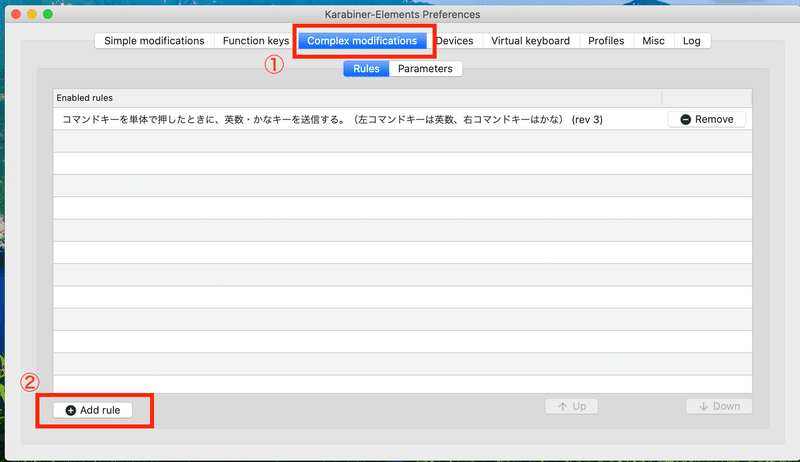
2

3

4
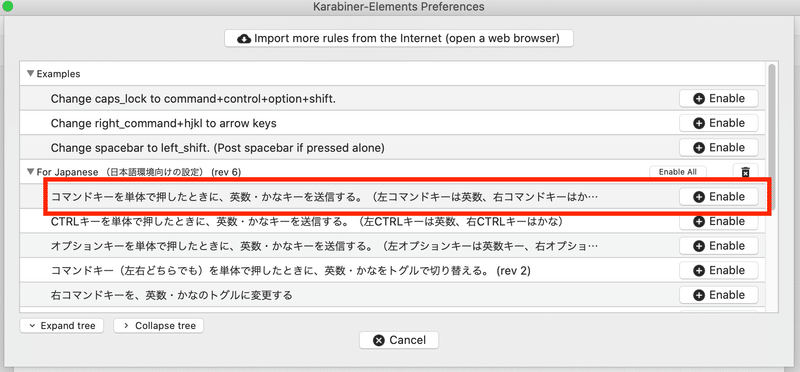
おまけ
おすすめマウス。最高のキーボードを持ったなら、最高のマウスも!
関連記事
この記事が気に入ったらサポートをしてみませんか?
